Postoji nekoliko naredbi GNU-Coreutils koje Linux radno okruženje praktički čine onakvim kakvo jest. Neki za koje možda znate da jesu k.č, mv, rm, CD, itd. Sve su to temeljne naredbe koje korisnicima pružaju minimalne zahtjeve. Jedna od takvih naredbi je jeka.
Korištenje eho naredbe u Linuxu
The jeka naredba čini ono što znači, to je odjek nečega natrag. Vi mu pružite unos i on vam to odmah vraća. Ali ova jednostavna funkcionalnost može se izokrenuti kako bi se napravile neke pametnije stvari. Provjerimo različite moguće upotrebe.
1. Prikazivanje teksta
Prvo i najjednostavnije, prikazuje redak teksta koji mu dajete kao ulaz. Najlakši primjer bio bi:
echo Dakle, eho tako djeluje
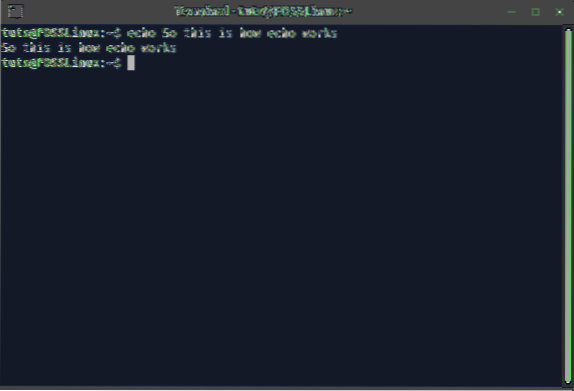
Kao što možete vidjeti iz rezultata, on samo daje ulaz s desnim leđima. Pa, ovo je dovoljno jednostavno, ali u nekim slučajevima, jeka zbuni se s interpunkcijskim znakovima. Demonstraciju možete vidjeti na donjoj snimci zaslona.

Da bismo to popravili, možemo upotrijebiti dvostruke ili pojedinačne citate (pazeći da ne bude zabune jeka dodavanjem jednog / dvostrukog navodnika prije nego što iskaz završi).
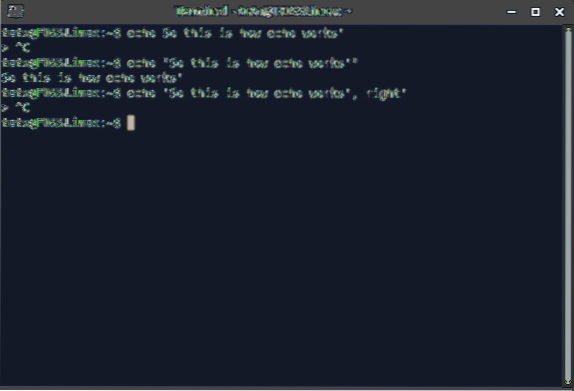
Kao što vidite, problem se rješava, ali ako unesete navodnik kojim ste započeli izjavu prije nego što završi, jeka neće to razumjeti.
2. Stvaranje datoteka sa sadržajem
Tekstne datoteke sa sadržajem možete stvoriti pomoću jedne naredbe pomoću odjeka. To je jednostavna i intuitivna naredba koja slijedi ovu sintaksu:
echo "[Tekst za dodavanje u datoteku]"> [Naziv datoteke]
Pazite da se ne zbunite gornjim simbolima. Samo pogledajte snimak zaslona u nastavku za pojašnjenje.
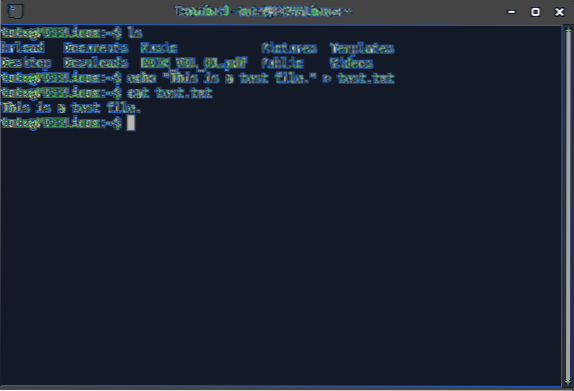
3. Dodavanje teksta datotekama
Sada također možemo dodati tekst već postojećim datotekama. Ovo je opet jednostavna naredba koja slijedi sličnu sintaksu:
echo "[Tekst koji treba dodati]"> [Naziv datoteke]
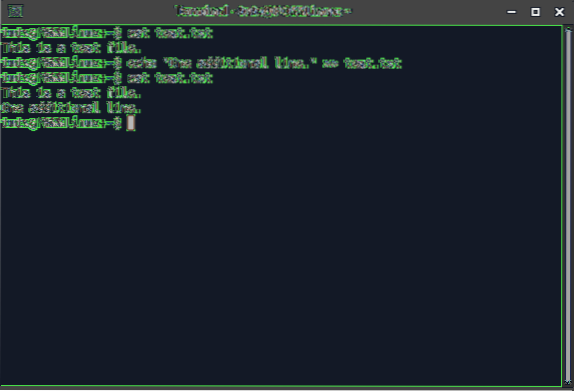
4. Datoteke s popisom
jeka može se koristiti kao alternativa za ls. Iako se ne čini mnogo korisnim, zapravo jest, jer korištenje uzoraka postaje mnogo ugodnije tijekom korištenja jeka za popis datoteka. U najjednostavnijem obliku naredba izgleda ovako:
jeka *
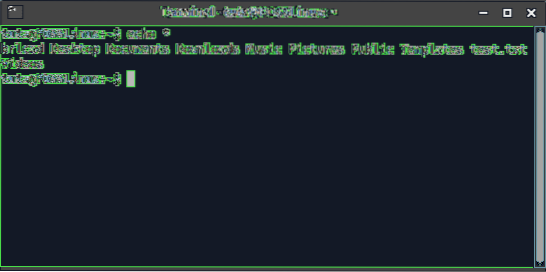
Sada sortiranje postaje lakše jer možete odrediti uzorak između zvjezdica i to će biti to. Na primjer, želim navesti sve datoteke koje u nazivu imaju riječ 'test'. The jeka inačica naredbe izgleda ovako:
eho * test *
Dok ls inačica je malo kompliciranija i otvara više pitanja:
ls | grep test
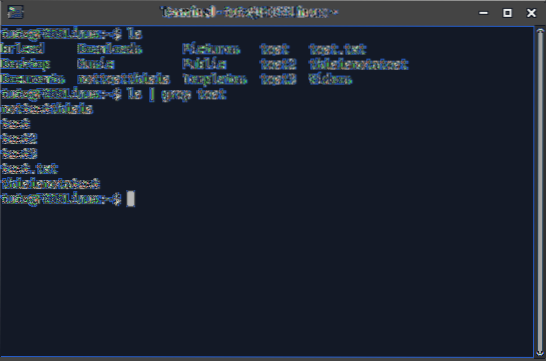
Iako, da, kodiranje boja i isticanje ls učiniti iskustvo boljim.
5. Rad s varijablama
Varijable možete deklarirati i koristiti pomoću sesije naredbenog retka Linuxa. Varijabla se može postaviti na sljedeći način:
[Naziv varijable] = "[Vrijednost varijable]"
Sada se ovoj varijabli može pristupiti pomoću naredbe echo. Naredba echo koristi znak '$' ispred imena varijable da bi u naredbi prepoznala da je to doista varijabla.
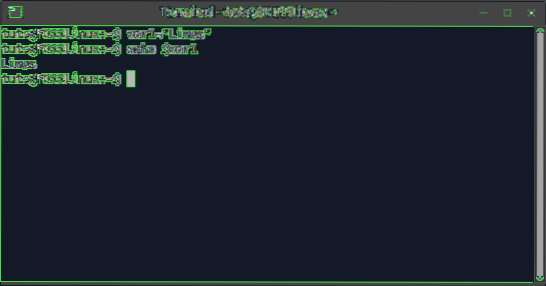
6. Oblikovanje teksta
Naredba echo koristi različite znakove za izbjegavanje kose crte za oblikovanje teksta koji se ispisuje. Postoji nekoliko metoda oblikovanja koje su stvarna suština jeka naredba. Ipak, jedan je presudni čimbenik taj -e zastavu morate koristiti kad god želite omogućiti znakove obrnute kose crte.
U nastavku smo naveli neke od najkorisnijih likova:
Nova linija (\ n)
Znak novog retka gura tekst nakon njega u sljedeći redak. Primjer sintakse:
echo -e "Ovo je prvi red, \ nand ovo je drugi redak."
Izlaz izgleda ovako:
Kartica (\ t)
To dodaje razmak u veličini znaka kartice gdje je dodan. Evo primjera sintakse:
echo -e "Evo kartice \ tspace."
Izlaz:
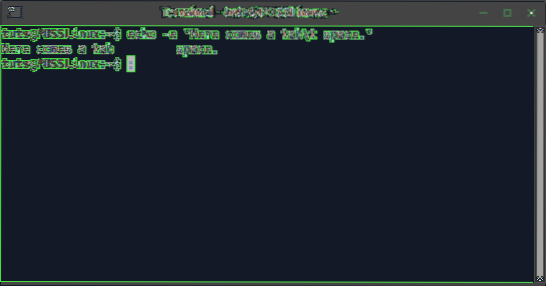
Okomita kartica (\ v)
Okomita kartica gura tekst nakon njega u sljedeći redak, ali početni položaj teksta u sljedećem retku točno je nakon zadnjeg znaka u prethodnom retku.
echo -e "Ovo je vertikalni \ vtab."
Iz ovog primjera postaje jasnije:
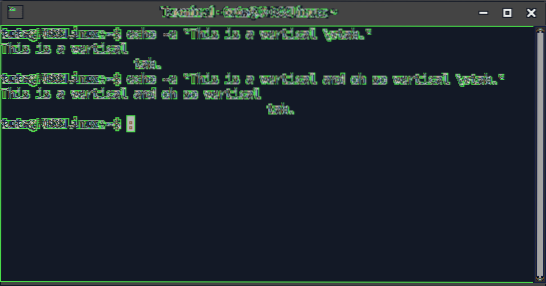
Povratni prostor (\ b)
Znak za povratak zamjenjuje znak neposredno prije njega sa znakovima iza njega (baš poput povratnog prostora). Primjer sintakse:
echo -e "Kompletan tekst. Naglo završava \ btext "
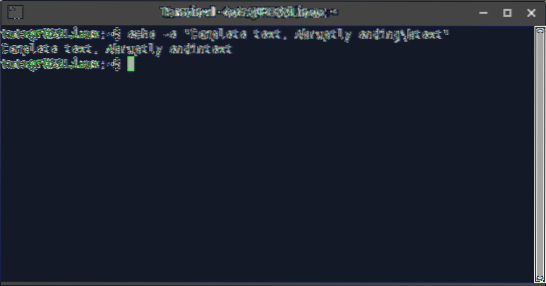
Povratak kočije (\ r)
Povratak nosača koristi se za promjenu početne točke izlaznog teksta. Na primjer:
echo -e "Sav ovaj tekst nije važan.\ rTo će biti prikazano."
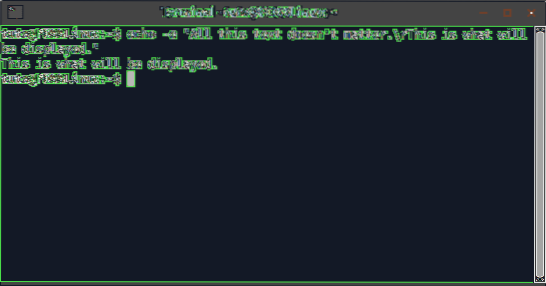
Napusti daljnji izlaz (\ c)
Ovo je antiteza prethodnoj točki. Ovaj znak zaustavlja izlaz podataka gdje god se postave. Primjer:
echo -e "Ovo će se ispisati. \ cSve ovo neće biti prikazano."
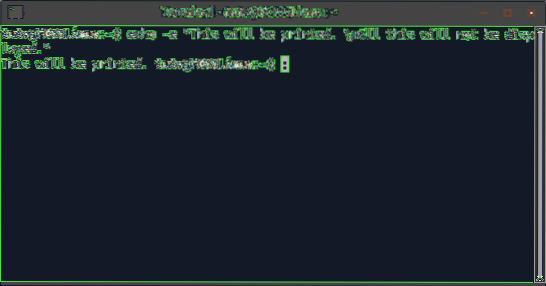
Upozorenje (\ a)
Ovo je najzanimljiviji lik, jer emitira zvuk, a ne formatiranje teksta. Ovo je vrlo korisno kada pišete skriptu za nešto važno što vas mora o nečemu obavijestiti. Primjer sintakse:
echo -e "Evo zvona \ a"
BILJEŠKA: Morate biti sigurni da ste omogućili izlaz zvuka u postavkama aplikacije naredbenog retka da biste dobili izlazni zvuk ove naredbe.
7. Integriranje naredbi
Ovo je značajna točka kojom možete prikazati izlaz drugih naredbi jeka. Razlika je u tome što naredbu morate priložiti u zagrade kako bi eho znao da je to vanjska naredba. Sintaksa izgleda ovako:
echo $ ([Naredba])
Primjer:
echo $ (ls -a)
Razlika između stvarnog izlaza i izlaza odjeka prilično je jasna.
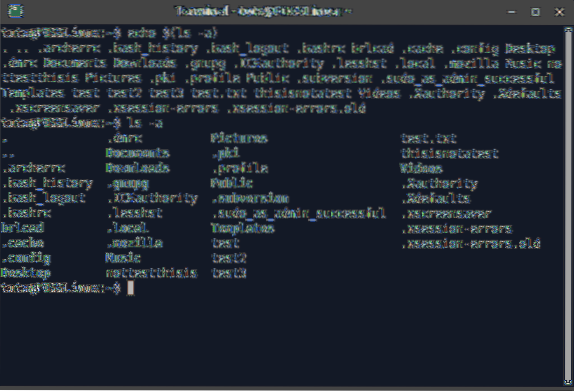
Zaključak
Dok je na površini, jeka ne čini se korisnim programom; to je izvrsna značajka za programere koji pišu programe korištenja u stvarnom životu. Ako možete povući sličnost s Pythonom, u tumaču, ispis funkcija nije vrlo korisna. Ali kad u datoteku napišete cijeli program, to je jedna od najcjenjenijih funkcija. Nadamo se da ste imali dobro iskustvo učenja.
 Phenquestions
Phenquestions



